pour attribuer mon humble contribution de newie en la matière je viens d’utiliser ce widget avec le plugin Enedis linky « officiel » de Jeedom.sas, désolé, je voulais celui de @Sigri, mais ppeux pas le télécharger.
et cela fonctionne très bien.
merci pour tout les pas-à-pas décrit ici.
Salut @MonsieurFlal, merci pour ce tuto, mais sans vouloir te vexer je vais suivre le conseil de @Salvialf, car comme je passe par sont pluging Pimp My Jeedom, a chaque MAJ je vais devoir refaire cette manip.
Merci qd mm!!!
Doudou.
lol je ne suis absoluement pas vexé 
c’est ce que j’ai trouvé actuellement, avant d’avoir la confirmation que modifier les noms de commandes dans le plugin enedis marchait sans soucis 
j’ai fais plusieurs modifs perso dans certains widget (excellents) de @Salvialf mais ca reste de la gestion perso hein  je n’oblige personne à faire qq chose
je n’oblige personne à faire qq chose
(c’est la même (en fait, c’est à la demi heure, mais passons)
si tu veux :
- soit tu modifies le nom dans le plugin enedis (je deconseille)
- soit dans l’html dans jeexplore tu vas modifier la conso horaire par puissance soutirée
je conseille bien sur la deuxième possibilité.
=> bingo ca marche)
effectivement deuxième méthodes ok! car la première j ai eu des problèmes de synchronisation.
Hello ! Sympa !!! Ce serait possible de partager ton widget Gazpar ??
Salut,
Ca va être compliqué car je l’ai supprimé il y a un moment, je suis en train de refaire mon Jeedom en full CSS sans images, mais @olivr2s en a fait un pour le plugin Jazpar :
Demandes lui si il veut bien te le partager.
J’ai refais le widget pour le plugin officiel (sachant que l’ancien ne marche plus à cause du captcha) afin d’avoir l’historique sur chaque valeur avec une taille plus petite et adapté au thème dark.
Si ça intéresse du monde je peux le partager
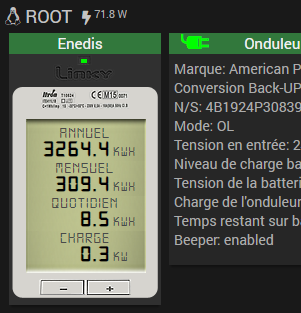
Bonjour @dJuL,
Si ça te dit de me partager tes adaptations, je les inclurais dans la version V3 du plugin Enedis.
Oui biensur pas de soucis @Aurelien,
Sachant tout de même que là il s’agit d’un widget (similaire à celui de ce post) à appliquer sur chaque commande avec un découpage du coup pour chaque commande (ce qui n’est pas le cas du template du plugin j’imagine).
Pour l’installation voici le zip :
http://rulistaff.free.fr/cmd.info.numeric.Linky_V5.zip
Il faut l’extraire sur votre Jeedom dans :
/data/customTemplates/dashboard
Ensuite il suffit d’appliquer le widget Linky_V5 sur chaque commande du plugin (en les plaçant dans le bon ordre comme ci-dessous et en gardant leurs noms d’origine) :
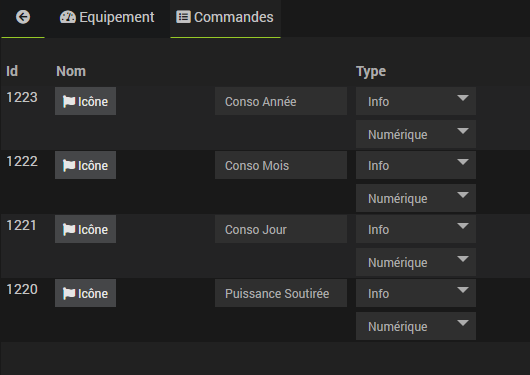
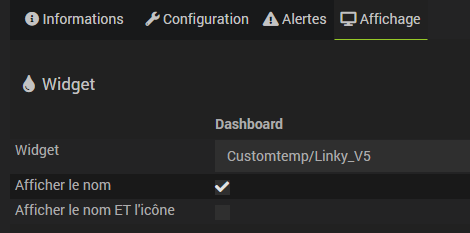
Voilou ![]()
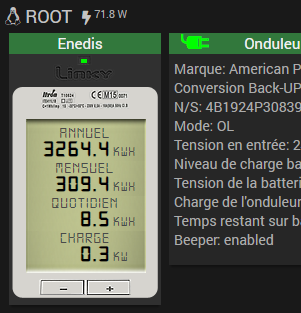
Bonsoir @dJuL,
il fonctionne si on est en version jeedom 3.3.54 ?
Merci
Bonne soirée
Ah mais c’est pas spécifique à la V3 ? Je croyais, j’avais compris avec le thème DarkSobre.
Oui de toute façon je comptais inclure les modifications issues du template de widget du plugin Enedis sur ce widget justement. Je manque juste un peu de temps.
J’ai pas de V3 pour tester j’ai que de la V4… Mais en théorie y’a pas de raison que ça ne fonctionne pas.
C’est adapté pour un theme dark donc soit darkSobre en V3 ou thème sombre en V4…
Oui mais j’ai cru que c’était une refonte à partir du template du plugin Enedis avec le fond de la tuile de la même couleur que les autres ![]() parce que le template n’utilise qu’une image de l’écran et c’est la tuile qui prend la couleur verte Linky
parce que le template n’utilise qu’une image de l’écran et c’est la tuile qui prend la couleur verte Linky
Ah ok j’avais pas fait gaffe à ce détail car j’ai direct zappé le template à cause du vert.
Non là le fond est en dur car la couleur de la tuile est affichée en haut en V4 et ça m’a suffit :
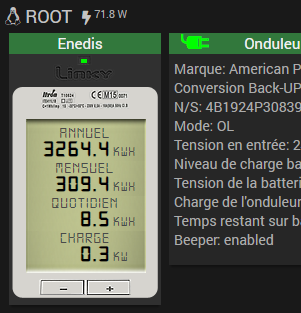
Edit: La principale refonte du widget, outre l’aspect esthétique est le découpage des commandes pour avoir l’historique cliquable pour chaque valeur.
Ok j’ai refais vite fais une nouvelle version : Linky_V6.
Le fond est maintenant celui par défaut et il est possible d’en utiliser un custom.
J’ai également fait des petites optimisations (CSS, js, forcer le retour à la ligne…).
Je voulais également replacer les positions absolute par du inline mais là j’ai eu la flèmme… ![]()
Pour l’installation voici le zip :
http://rulistaff.free.fr/cmd.info.numeric.Linky_V6.zip
Il faut l’extraire sur votre Jeedom dans :
/data/customTemplates/dashboard
Ensuite il suffit d’appliquer le widget Linky_V6 sur chaque commande du plugin (en les plaçant dans le bon ordre comme ci-dessous et en gardant leurs noms d’origine) :
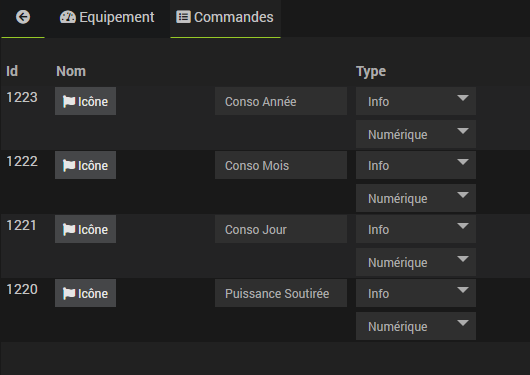
Appliquer le widget pour chacune des 4 commandes :
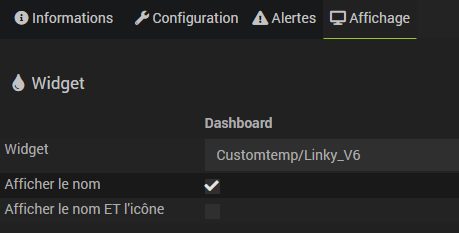
Il est possible de définir un fond personnalisé en envoyant le paramètre #color# (1 seule fois suffit sur n’importe laquelle des commandes) :
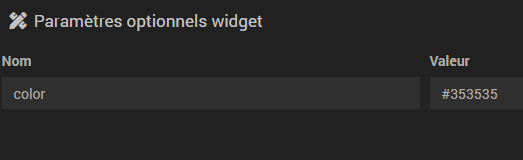
Screenshots :
- Thèmes par défaut :
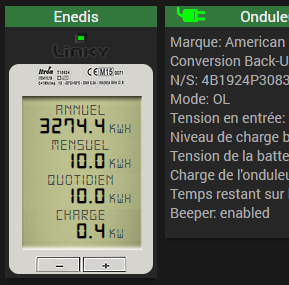
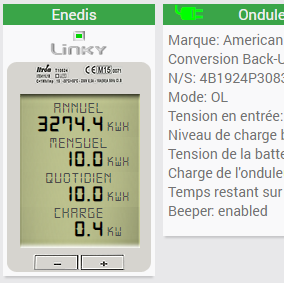
- Avec un fond personnalisé :
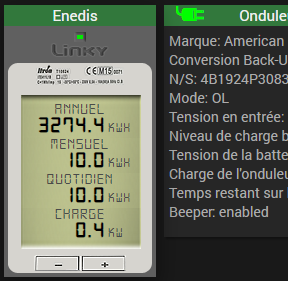
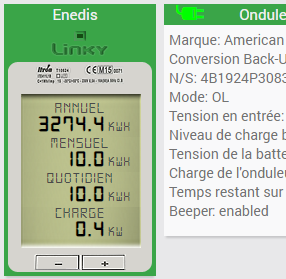
![]()
Bonjour,
J’ai appliqué sur chaque commande du plugin Linky ce Widget et j’obtiens ça :
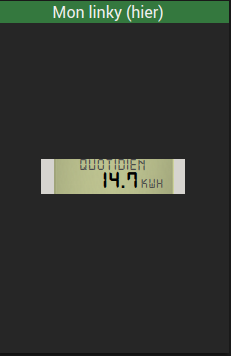
C’est incompatible avec le plugin ou je fais mal ou j’oublie quelque chose ?
Version : 4.0.61
Source : default
Branche : V4-stable
Système : RPI 3 B
Il faut nommer les commandes comme celles du plugin Enedis officiel :
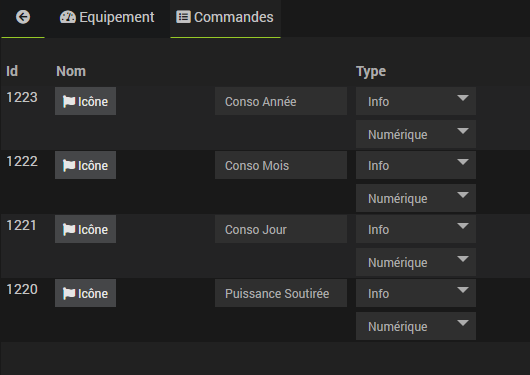
OK. Bizarre car pas les mêmes noms de commande alors que j’avais le plugin officiel et son widget officiel qui était OK.
Mais ça marche comme tu l’indiques, donc merci.
J’ai installé le plugin officiel il y a très peu de temps.
Une hypothèse serait qu’ils ont peut-être renommé les commandes récemment, renommage qui ne s’applique pas en cas de maj mais uniquement en cas de nouvelle installation…
Le template du plugin n’est pas affecté par le nom des commandes comme l’est ce widget.
Ok j’ai refais vite fais une nouvelle version : Linky_V7.
Uniquement pour la version Beta du plugin officiel Endedis
Pour l’installation voici le zip :
http://rulistaff.free.fr/cmd.info.numeric.Linky_V7.zip
Il faut l’extraire sur votre Jeedom dans :
/data/customTemplates/dashboard
Ensuite il suffit d’appliquer le widget Linky_V7 sur chaque commande (sauf Rafraîchir) du plugin (en les plaçant dans le bon ordre comme ci-dessous et en gardant leurs noms d’origine) :
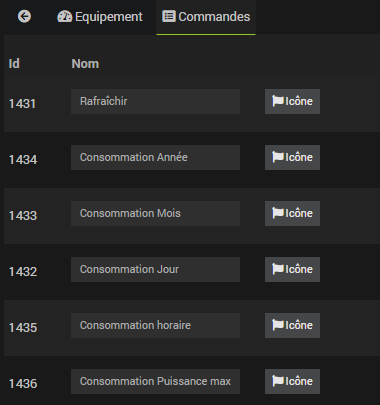
Appliquer le widget sur chacune des 5 commandes (toutes sauf Rafraîchir):
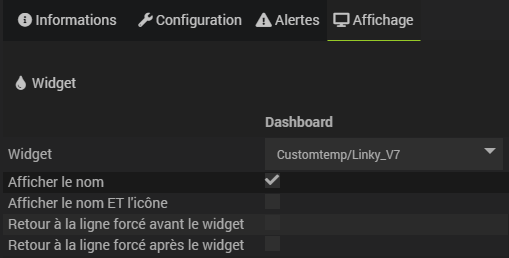
Il est possible de définir un fond personnalisé en envoyant le paramètre #color# (1 seule fois suffit sur n’importe laquelle des commandes) :
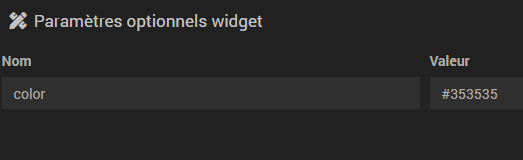
Screenshots :
- Thèmes par défaut :
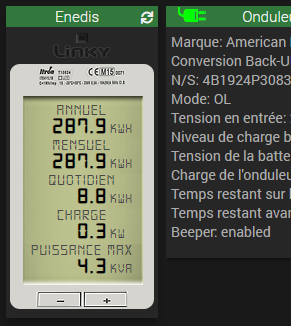
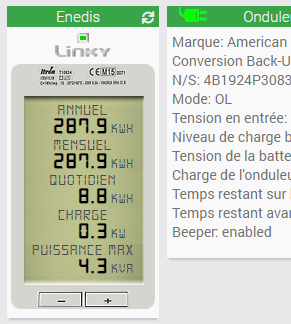
- Avec un fond personnalisé :
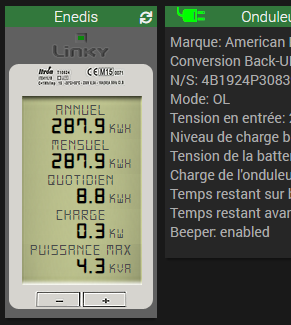
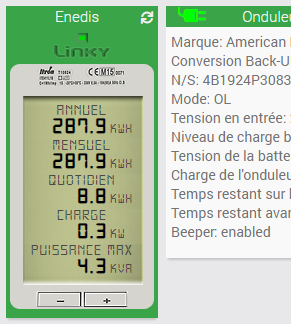
![]()